批量重命名文件夾名稱可以是一項繁瑣的任務,特別是當需要在多個文件夾名稱中添加相同的文本時。 在這種情況下,手動更改每個文件夾名稱的工作量將會非常大,因此需要一種更高效的方法來完成這個任務。 在這裡,我們將介紹一種簡單的方法精準的在文件夾名稱的某個字/詞前添加指定文本完成批量重命名。
有些朋友在管理大批量文件夾的過程中需要在文件夾名稱的某個字/詞前添加指定的文本,便於更加清晰的識別以及區分文件夾類別。 例如,當你需要對一組具有相同主題的文件夾進行重命名時,你可能需要在這些文件夾名稱的某個特定位置添加類別標籤或者其他的說明信息,以便更好地區分和管理這些文件夾。 例如,如果你要對存儲電影的一組文件夾進行重命名,你可能需要在每個文件夾名稱的開頭位置添加「電影」作為大分類,這樣日後查找起來就方便多了。
為了更加高效地完成這個任務,我們可以使用一些批量處理文件的工具,例如「我的ABC軟體工具箱」。 該軟件提供了各種功能和選項,可以讓你快速地批量重命名文件夾、文件等等。 使用這鐘工具,我們可以輕鬆地對數百數千個文件夾進行批量重命名,而不需要手動更改每個文件夾的名稱。 這不僅能夠大大提高工作效率,還能更好地管理和組織文件夾。 下面就讓我們一起看看使用這款軟件來實現在某個字/詞前添加特定文本內容完成批量文件夾重命名的操作步驟吧!
步驟一:打開軟件,點擊「文件名稱」-「按規則修改文件夾名稱」。
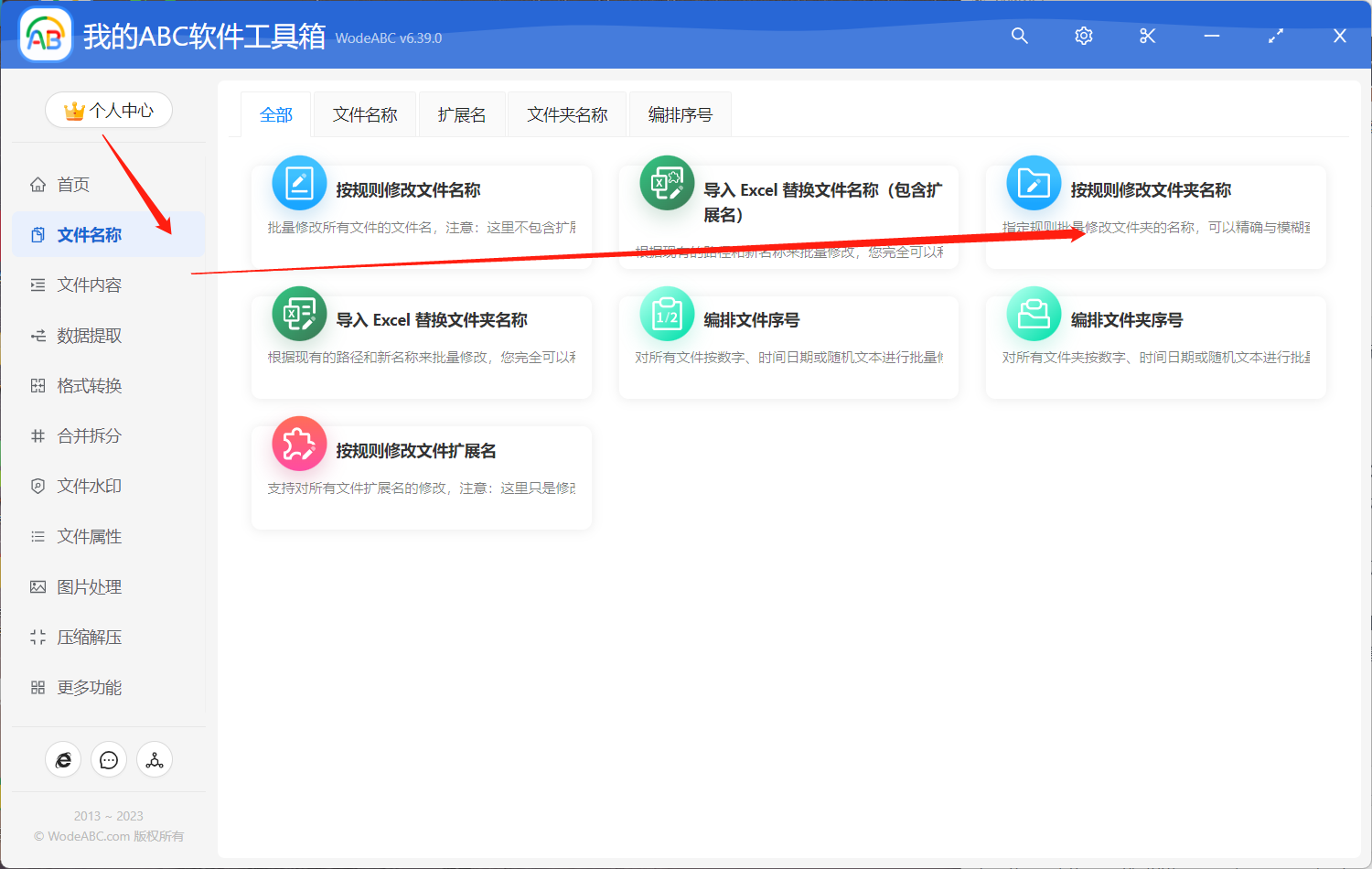
步驟二:上傳需要在某個字/詞前添加特定文本內容完成批量重命名的文件夾。
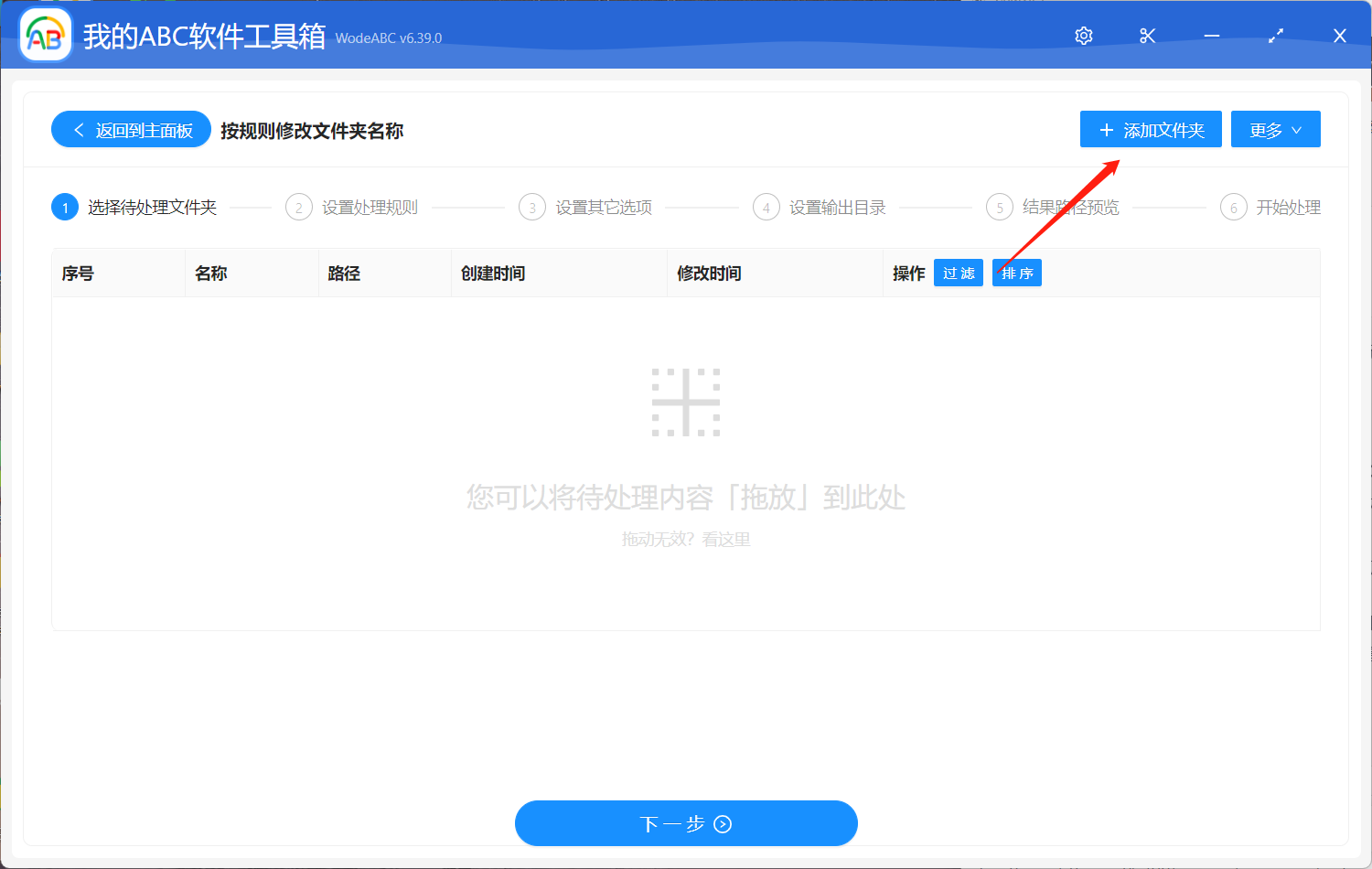
步驟三:在自定義設置界面中,點擊「快速填寫規則」-「插入文本」-「某個文本的左邊位置」。 將想要修改的文本輸入進下方文本框中,有一些比較特殊的文本,比如日期/時間等的輸入規則您可以在說明處進行查看。
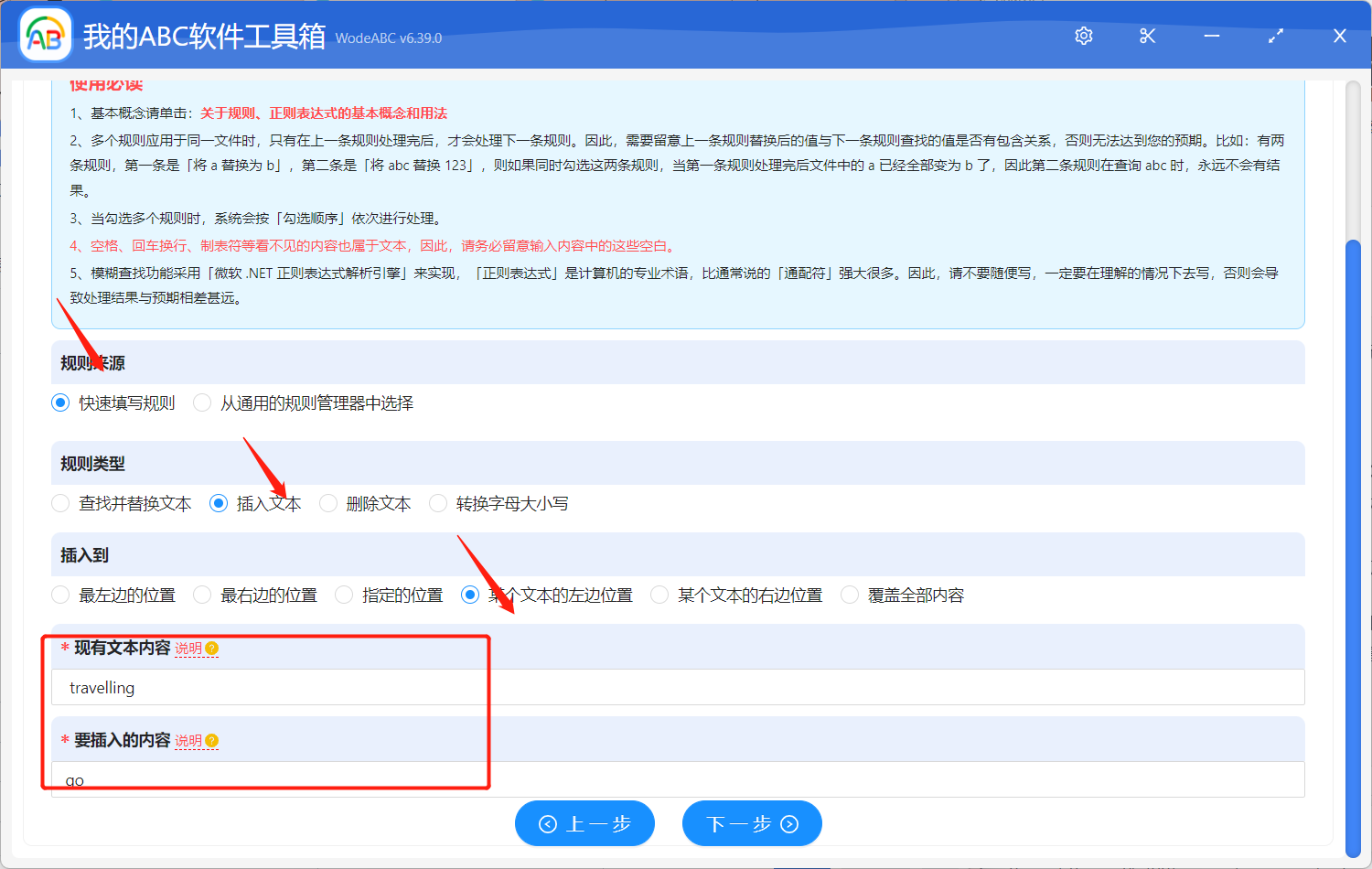
由於在手工添加或修改規則的內容時,如果輸入的文本的「前後」有空格、換行等看不見的空白文本,可能會導致查找不到結果。 所以您需要自行選擇是否保留空白文本。
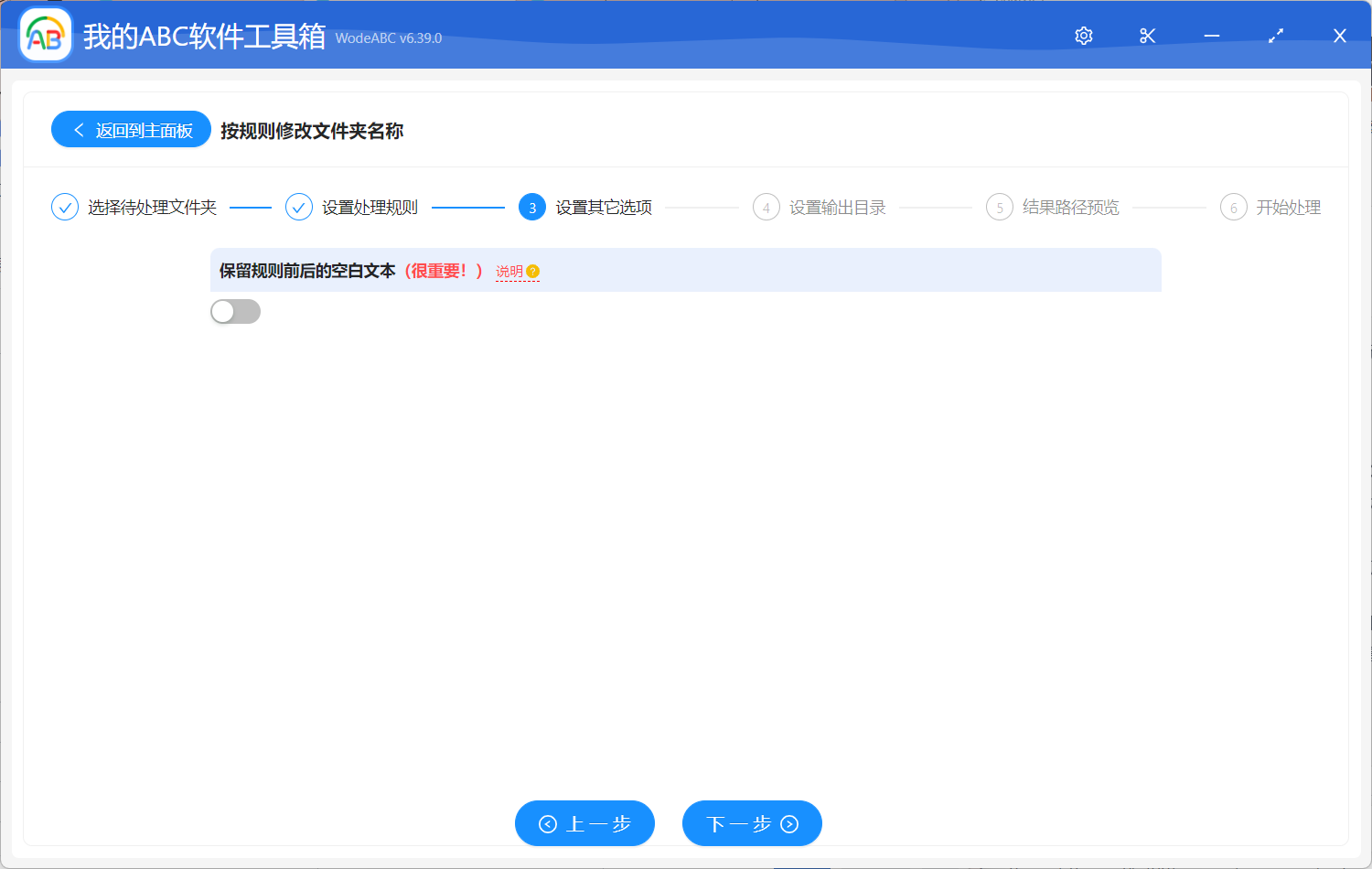
接下來的操作就不需要多介紹了,設置好輸出文件夾,並且對結果路徑進行預覽,最後點擊「開始處理」。
等待處理完成軟件界面上會有提示,這時候我們就可以打開剛剛設置好的文件夾對其進行查看。 下圖是我通過實際操作得出的結果,我們可以清楚的看到,在原文件夾的名稱中「 traveling 」的左邊準確地添加進了「 go 」,完成了在自定義界面的設置。
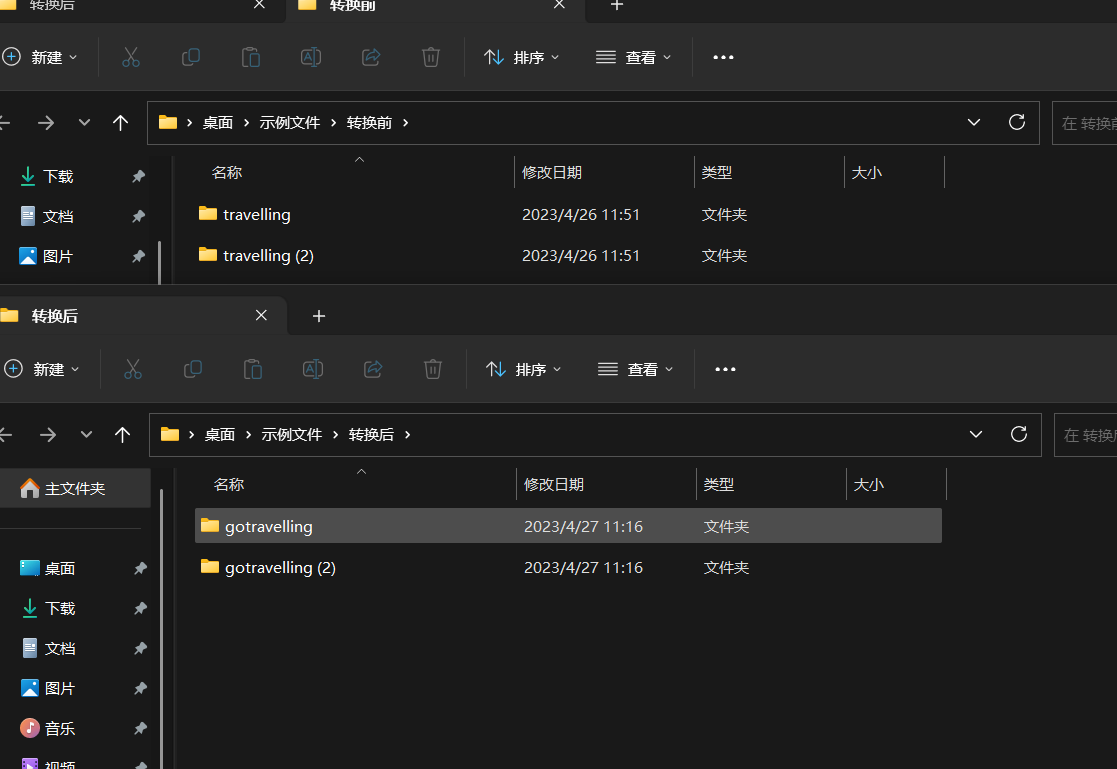
總的來說,在文件夾名稱的某個字/詞前添加指定文本完成批量重命名是一項非常有用的功能,而使用批量處理文件的工具可以更加方便地完成這個任務,就比如文章中介紹的軟件,不僅提供了各種批量重命名選項,還能夠讓我們更加輕鬆地處理大量文件和文件夾。 值得一提的是,該軟件還包括多種批量處理文件的功能,如批量壓縮、批量合併拆分、批量修改文件名稱等,在工作生活當中都是我們很好的幫手!